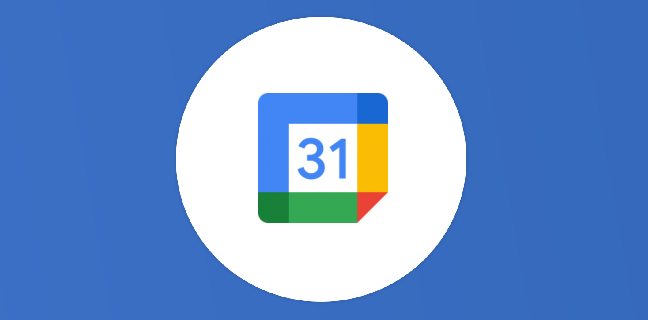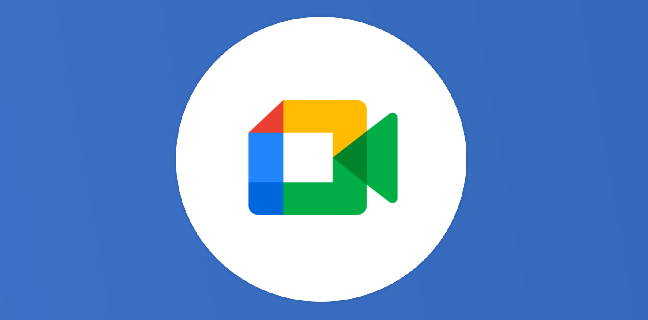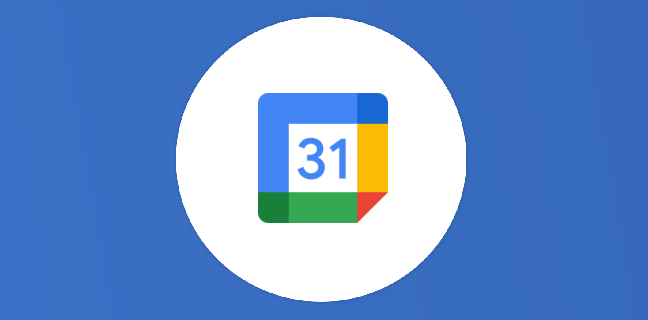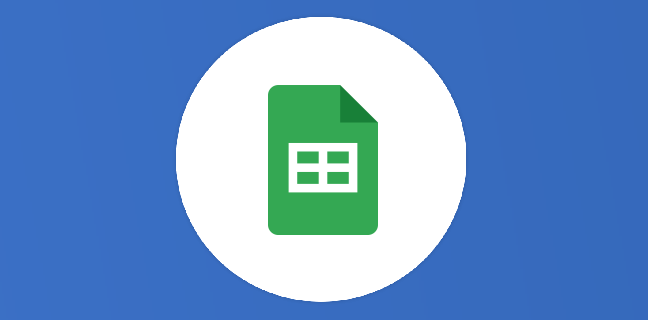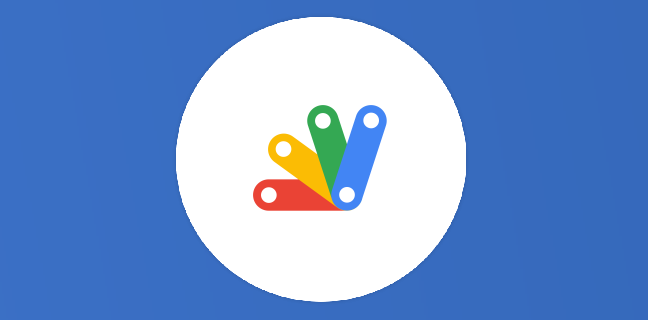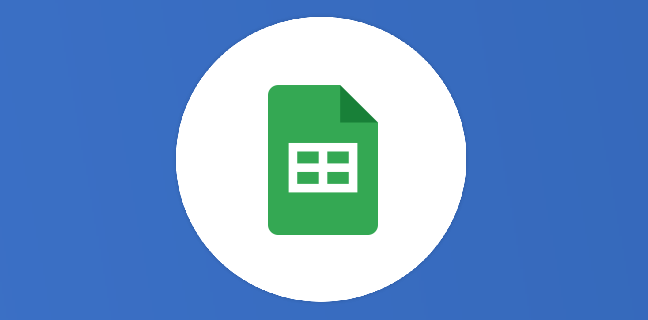Google Sheets : extraire une information séparée par deux caractères précis avec les expressions régulières
Dans la série « Utilisation des expressions régulières », voici un nouveau cas d’usage : extraire une suite de caractères limitée par deux caractères précis dans une chaîne de texte. J’utilise souvent cette extraction dans des listes […]

Ce que vous allez découvrir
- Créer une dénomination de la ligne compréhensible
- Ajouter l'ID dans la dénomination
- Utiliser la dénomination complète dans la liste de choix pour créer les lignes du devis
- Récupérer l'ID compris dans la dénomination
Google Sheets : extraire une information séparée par deux caractères précis avec les expressions régulières

Dans la série « Utilisation des expressions régulières », voici un nouveau cas d’usage : extraire une suite de caractères limitée par deux caractères précis dans une chaîne de texte. J’utilise souvent cette extraction dans des listes qui contiennent le nom d’une valeur pour l’utilisateur et son ID pour le système. Retrouvez dans les articles sur l’utilisation de Sheets en tant que base de données la présentation de gestion des informations à partir de leurs identifiants dans une table de données.
Nous retrouvons l’agence 10Zaïne qui met en place des outils de gestion commerciale.
Dans cet article, je décris une procédure de création de devis utilisant deux tables de données :
La liste des devis, avec pour chacun : son ID, son titre, le client, la date.
2. La liste des lignes du devis, avec le numéro du devis, l’intitulé, le prix unitaire et la quantité.
Téléchargez une version simplifiée de l’outil de création de devis
La deuxième table oblige l’utilisateur à sélectionner l’ID du devis, et donc à connaître ce fameux numéro peu explicite. Dans notre exemple il n’y a que 20 devis, mais espérons pour l’agence qu’elle va gérer plusieurs centaines de devis. Et quid des tables de produits contenant plusieurs centaines de milliers de références ? Impossible de retenir tous les IDs !
Ce serait plus « user friendly » pour l’utilisateur de choisir parmi une liste de devis contenant le nom du client, le titre du
Veuillez créer un compte pour lire la suite de cette ressource

L’accès à cette ressource se fait gratuitement en créant un compte Numerifan. Les abonnements payants donnent également accès aux cours gratuits.

Cet article est réservé aux abonnés. Pourquoi ?
Fournir tout ce contenu nous demande beaucoup de temps, des ressources et une veille permanente. Accédez à ce contenu en rejoignant notre super communauté, pour tous nous remercier 💪
Besoin d'un peu plus d'aide sur Sheets ?
Des formateurs sont disponibles toute l'année pour vous accompagner et optimiser votre utilisation de Sheets, que ce soit pour votre entreprise ou pour vos besoins personnels !
Découvrir nos formations Sheets
- Articles connexes
- Plus de l'auteur

 Sheets
Sheets  Agenda
Agenda  Forms
Forms  Apps Script
Apps Script  Gmail
Gmail  Chat
Chat  Meet
Meet  Contacts
Contacts  Chrome
Chrome  Sites
Sites  Looker Studio
Looker Studio  Slides
Slides  Docs
Docs  Drive
Drive  AppSheet
AppSheet  Admin Workspace
Admin Workspace 
 Android
Android  Chromebook
Chromebook  Equipements Google
Equipements Google  Google Cloud Platform
Google Cloud Platform  Google Photos
Google Photos  Maps
Maps  Youtube
Youtube